数据可视化大师:如何用Materials Studio直观展示模拟结果
发布时间: 2024-12-13 15:30:21 阅读量: 4 订阅数: 14 

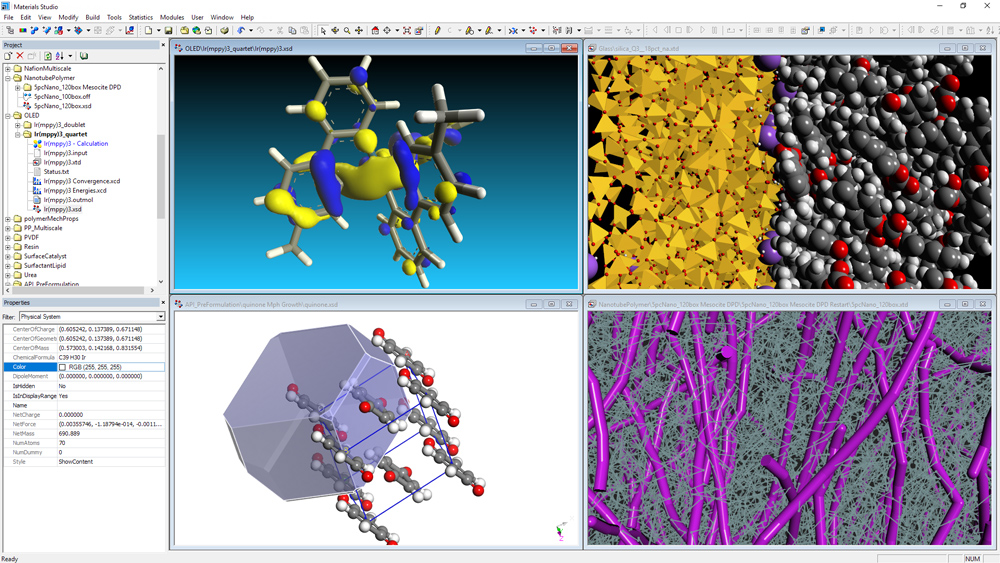
参考资源链接:[CASTEP深度解析:量子力学计算在材料科学中的应用](https://wenku.csdn.net/doc/6401acf0cce7214c316edb2c?spm=1055.2635.3001.10343)
# 1. 数据可视化的基础与重要性
数据可视化是将复杂、抽象的数据转换成直观、易于理解的图形或图表的过程。它的重要性体现在以下几个方面:
- **沟通和解释**:可视化可以帮助研究者向非专业人士清晰地传达复杂数据背后的信息。
- **洞察发现**:通过图形化的手段,研究者可以更容易地发现数据中的模式、趋势和异常。
- **决策支持**:良好的数据可视化可以辅助决策者更好地理解情况,并作出更加明智的决策。
在处理和展示数据时,合适的可视化技术不仅能提升信息传递的效率,还能增强数据的影响力和说服力。在数据量日益庞大的今天,掌握有效的数据可视化技能对于任何需要分析和展示数据的专业人士来说都是至关重要的。随着信息技术的发展,新的工具和算法不断出现,使得数据可视化变得更加高效和强大。
# 2. Materials Studio软件介绍
Materials Studio作为一款功能强大的材料科学模拟软件,一直以来都是材料科学和化学领域研究的重要工具。其在帮助科学家们理解和预测材料性能方面发挥着不可替代的作用。在本章节中,我们将深入了解Materials Studio的核心功能、界面布局、安装与配置等多个方面。
## 2.1 Materials Studio的核心功能和应用领域
### 2.1.1 软件简介与发展历程
Materials Studio软件由Accelrys公司开发,该公司现为Biovia的一部分,专注于提供科学模拟与数据管理解决方案。该软件自20世纪90年代末推出以来,经过多次更新和升级,逐步成为材料科学领域内的重要模拟软件。
Materials Studio以分子建模和模拟为核心,支持从材料的分子级别到宏观性能的多尺度模拟,涵盖材料研究的方方面面。它支持量子化学计算、分子动力学模拟、晶体结构预测等多种模拟方法,为材料科学家们提供了强大的理论研究工具。
### 2.1.2 主要功能概述
Materials Studio的主要功能可以归纳为以下几点:
- **量子化学计算**:基于密度泛函理论(DFT)等方法,对材料的电子结构进行精确计算。
- **分子动力学模拟**:通过分子动力学(MD)模拟,探索材料在不同温度和压力下的动态行为。
- **晶体结构预测**:利用第一性原理或经验方法预测新晶体结构的稳定性与性质。
- **高通量筛选**:结合实验数据库,进行材料的高通量计算筛选,以寻找具有特定功能的材料。
- **高精度模拟**:对于特定的材料系统,可以进行更为细致和精确的模拟分析。
## 2.2 Materials Studio的界面和工具介绍
### 2.2.1 用户界面布局
进入Materials Studio的主界面后,我们会看到一个包含多种模块的窗口。界面主要由以下几个部分构成:
- **项目管理器**:左侧的一栏,用于管理项目的文件和文件夹。
- **建模区域**:中间的广阔区域,用于构建和编辑分子模型。
- **视图控制器**:右上角提供视角和渲染方式的切换。
- **工具栏和属性栏**:底部提供各种建模和分析工具的快捷操作。
### 2.2.2 常用工具和模块解析
在Materials Studio的用户界面中,包含了多种用于建模、分析和可视化的工具和模块。下面是对几个核心模块的详细介绍:
- **CASTEP**:基于密度泛函理论(DFT)的量子化学计算模块。
- **Discover**:分子动力学模拟引擎,支持经典力场。
- **Amorphous Cell**:用于模拟非晶态材料的模块。
- **Materials Visualizer**:直观的分子建模工具,包含丰富的编辑和操作功能。
- **DMol³**:用于进行分子电子结构计算的模块。
## 2.3 Materials Studio的安装与配置
### 2.3.1 系统要求和安装步骤
Materials Studio的安装对计算机硬件有一定的要求,主要包括:
- 至少配备16GB RAM和4核CPU的系统。
- 要求安装64位Windows操作系统,推荐使用最新版本。
- 显卡应支持OpenGL以获得最佳图形显示效果。
安装过程一般涉及以下步骤:
1. 下载最新版Materials Studio安装程序。
2. 运行安装程序,并按照向导完成安装。
3. 验证安装是否成功,通过启动Materials Studio测试功能。
### 2.3.2 环境变量设置和初始配置
安装Materials Studio后,还需要进行环境变量的设置以及一些初始配置。这包括设置计算机的显示设置以及确认许可证等步骤。以下是具体的设置方法:
- 在系统的“环境变量”对话框中,添加Materials Studio的安装路径到系统路径。
- 确保许可证服务器正确运行,以便软件能够正常认证。
配置完成后,打开Materials Studio进行各项功能的测试,以确保软件的所有功能都能够正常工作。
# 3. 模拟结果的准备和导入
模拟结果的准备和导入是材料科学模拟和数据可视化流程中的重要环节。在本章节,我们将深入探讨模拟数据的准备与处理、在Materials Studio中模型构建的步骤,以及数据导入流程及其注意事项。
## 3.1 模拟数据的准备与处理
### 3.1.1 数据格式和转换方法
模拟实验完成后,我们得到的数据往往是特定格式的文件,如VASP的OUTCAR、POSCAR、CONTCAR等,或者其他模拟软件的输出格式。为了在Materials Studio中使用这些数据,我们需要将其转换为Materials Studio支持的格式,比如CASTEP的.cst或DMol3的.mol文件。
在转换数据之前,需要明确模拟数据的类型和要求。例如,晶体结构信息可能需要从POSCAR转换为VESTA或Materials Studio可识别的.cif格式。分子动力学模拟的轨迹数据可能需要使用VESTA转换为其他格式,或者直接在Materials Studio中读取。
在具体转换过程中,可以使用不同的脚本语言如Python进行自动化的数据格式转换。以下是一个Python代码示例,展示了如何将VASP输出的POSCAR文件转换为VESTA可读的.cif文件:
```python
import numpy as np
def poscar_to_cif(poscar_path, cif_path):
# 读取POSCAR文件内容
with open(poscar_path, 'r') as file:
lines = file.readlines()
# 解析晶胞向量和原子坐标
cell_vectors = np.array([lines[2].split(), lines[3].split(), lines[4].split()], dtype=float)
coords = []
for line in lines[6:]:
atom, x, y, z = line.split()
coords.append([atom, float(x), float(y), float(z)])
coords = np.array(coords)
# 写入.cif文件
with open(cif_path, 'w') as file:
file.write("data_MyStructure\n")
file.write("_cell_length_a %f\n" % (np.linalg.norm(cell_vectors[0])))
file.write("_cell_length_b %f\n" % (np.linalg.norm(cell_vectors[1])))
file.write("_cell_length_c %f\n" % (np.linalg.norm(cell_vectors[2])))
file.write("_cell_angle_alpha %f\n" % (np.arccos(np.dot(cell_vectors[1], cell_vectors[2]) / (np.linalg.norm(cell_vectors[1]) * np.linalg.norm(cell_vectors[2])))))
file.write("_cell_angle_beta %f\n" % (np.arccos(np.dot(cell_vectors[0], cell_vectors[2]) / (np.linalg.norm(cell_vectors[0]) * np.linalg.norm(cell_vectors[2])))))
file.write("_cell_angle_gamma %f\n" % (np.arccos(np.dot(cell_vectors[0], cell_vectors[1]) / (np.linalg.norm(cell_vectors[0]) * np.linalg.norm(cell_vectors[1])))))
file.write("loop_\n")
file.write("_atom_site_label\n")
file.write("_atom_site_type_symbol\n")
file.write("_atom_site_fract_x\n")
file.write("_atom_site_fract_y\n")
file.write("_atom_site_fract_z\n")
for atom in coords:
file.write("%s %s %f %f %f\n" % (atom[0], atom[0], atom[1], atom[2], atom[3]))
print("CIF file has been created at {}".format(cif_path))
# 使用函数
poscar_to_cif('POSCAR', 'MyStructure.cif')
```
在上述代码中,首先通过读取POSCAR文件来提取晶胞参数和原子坐标,随后按照CIF格式的规则,将这些数据写入到新的.cif文件中。完成这些步骤后,我们便得到了可被Materials Studio识别和使用的数据格式。
### 3.1.2 数据清理和预处理技巧
数据清理是保证后续分析质量的关键步骤。在准备模拟数据时,可能存在冗余数据、不一致的数据格式,或数据精度问题,这些都需要清理和预处理。例如,有时模拟结果中包含的无用信息需要被移除,或者由于不同的模拟软件在数值上的微小差异,可能需要将数据统一到相同的数值精度。
此外,对于那些非结构化的数据,如模拟软件日志文件中的特定参数,可能需要编写脚本进行特定数据的提取,并转化为结构化的数据格式,以便于后续的分析与可视化。
在数据清理和预处理过程中,一些重要的技巧包括:
- **数据一致性检查**:确保模拟数据中的单位、标度和符号与Mate
0
0





